Сервис Dropbox для резервного копирования файлов и синхронизации между своими компьютерными устройствами
Сегодня я хочу рассказать вам о бесплатном сервисе Dropbox. Он организует единую папку "Dropbox" на всех ваших компьютерных устройствах, имеющих выход в Интернет - компьютере, ноутбуке, планшете, смартфоне... Любой файл, который вы положите в папку Dropbox на любом вашем устройстве, сервис тут же сохранит у себя на сайте и передаст всем другим вашим компьютерным устройствам.
Вы сможете переходить от одного вашего устройства (компьютера, ноутбука, планшета, смартфона ) к другому и везде иметь под рукой свежие версии файлов, которые вы создали или изменили на предыдущих устройствах:

Содержание
Возможности
Кому нужен сервис Dropbox? Любому, у кого есть хотя бы одно компьютерное устройство. Все, кто пользуется этим сервисом, не понимают, как раньше жили без него!
Кроме синхронизации файлов внутри папки Dropbox на всех ваших компьютерных устройствах, сервис Dropbox предоставляет еще такие возможности:
- При утере даже всех компьютерных устройств вы с легкостью восстановите утерянные данные из резервной копии ваших файлов, которая месяц хранится на сайте Dropbox.
- Внутри папки Dropbox вы можете выделить отдельные папки, доступ к которым предоставить друзьям, которые тоже пользуются сервисом Dropbox. Тогда передача файлов подруге будет заключаться лишь в том, чтобы положить их в подпапку, выделенную подруге. Вскоре эти файлы сами собой окажутся на ее компьютере.
- На любые файлы из вашей папки Dropbox вы можете получить ссылки. По этим ссылкам ваши друзья и форумчане смогут скачать ваши файлы через браузер, иметь Dropbox им не обязательно.
В бесплатном варианте папка Dropbox имеет размер до 2 гигабайта. При желании вы можете бесплатно увеличить объем до 16 гигабайт.
Подключение Dropbox + бонус 0,5 гигабайта
Если вы еще не пользуетесь сервисом Dropbox, я расскажу, как подключить Dropbox, чтобы получить стартовые 2 гигабайта и сразу дополнительный бонус в 0,5 гигабайта.
Подключение простое. 90% фиалочниц справятся с подключением семейными силами (без приглашения компьютерщика), если воспользуются моими инструкциями.
Регистрация с бонусом 0,5 гигабайта
Нажмите на спец-ссылку для получения Dropbox с бонусом 0,5 гигабайта.
Важно!
Регистрацию нужно начать первый раз, зайдя на сайт Dropbox по указанной спец-ссылке, она "бонусная". При заходе на сайт Dropbox по обычной ссылке вы получите обычные стартовые 2 гигабайта без всякого бонуса.
Появится окошко. Скачивать пока не надо. Для регистрации с бонусом нажмите на кнопке "Зарегистрироваться":

Развернется окошко, укажите в нем:
- имя-фамилию (можно выдуманные, можно латиницей или кириллицей)
- действующий адрес электронной почты
- пароль
- поставьте галочку
- нажмите кнопку "Зарегистрироваться":

Попадете на приветственное окошко. Дополнительно к полученному бонусу 0,5 гигабайт (сверх 2 гигабайт), вы можете получить еще 0,25 гигабайт, если выполните 5 шагов из предложенных 7:

Большинство пунктов можно выполнить позже. Пока же вам нужно выполнить второй пункт и установить программу Dropbox на ваш компьютер.
Скачка
Нажмите пункт "Установите программу Dropbox на свой компьютер". Скачайте установочный файл DropboxInstaller.exe в какую-нибудь папку на компьютере.
Установка программы
Теперь нужно установить программу Dropbox на ваше основное компьютерное устройство. Найдите на нем скачанный файл DropboxInstaller.exe и запустите его.
Если речь идет об установке Dropbox в Windows, то после запуска может появится окошко, в котором ваша операционная система спрашивает пароль администратора компьютера. Нужно ввести его, чтобы операционная система поняла, что программа Dropbox устанавливается с вашего разрешения.
После запуска программа несколько минут будет скачивать с Интернет нужные файлы и устанавливать их на ваш компьютер:

После завершения установки программа попросит указать данные вашей регистрации:

После проверки, что регистрация существует, появится приветственное окно:

Смена местоположения папки Dropbox
Но прежде чем открыть папку Dropbox, я бы посоветовал перенести ее в другое место вашего компьютера. По умолчанию она ставится на диск C:\User\...\Dropbox. Будет тяжело каждый раз искать эту папку. Поменяйте ее на более удобное местоположение.
Внизу приветственного окна нажмите "Расширенные настройки":
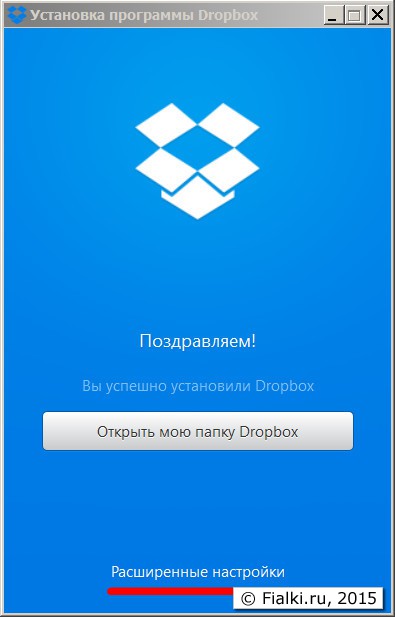
После чего появится окошко Расширенные настройки. Щелкните на треугольничек, чтобы указать новое местоположение папки Dropbox:

Появится окошко, где нужно будет указать новое место, внутри которого программа сделает папку Dropbox:

Если на компьютере несколько дисков (флэшка это не диск!), то обычно указывают какой-нибудь диск побольше. Например, если укажите:
- диск D:\, то программа автоматически добавит Dropbox и папка Dropbox будет хранится по адресу D:\Dropbox
- диск C:\, то адрес папки будет C:\Dropbox
Появление иконки Dropbox
После этого внизу-справа монитора появится иконка Dropbox. Если дважды щелкнуть по ней, то откроется папка Dropbox:

В начале папка Dropbox пустая, в ней пока только краткая pdf инструкция по использованию Dropbox:

На этом установка Dropbox на одном компьютерном устройстве закончена.
Установка на другие компьютерные устройства
Программа Dropbox существует в вариантах для любых операционных систем на любых компьютерах, ноутбуках, планшетах и смартфонах. В том числе:
Если у вас несколько компьютерных устройств, то нужно установить программу на всех. Если у вас не IPad и не Android, то для скачивания программы зайдите на сайт dropbox через нужное устройство, будет автоматически предложена версия программы для вашего устройства.
Важно! Используйте одну регистрацию на все устройства. Тогда папки Dropbox внутри каждого из ваших компьютерных устройств окажутся связанными между собой.
Использование Dropbox
Сразу перенесите на хранение в папку Dropbox:
- Все критически важные для вас файлы, которые вы хотели бы восстановить в случае утери компьютерного устройства
- Затем файлы, которые вы используете одновременно на нескольких ваших компьютерных устройствах
- По возможности, файлы, которые хотите передавать вашим друзьям и выставлять в Интернет.
После этого можно считать, что вы сделали первый шаг в восхитительный мир пользователей Dropbox.
Мнение фиалочниц о Dropbox
Если вы установили сервис Dropbox, и он кажется вам очень полезным, то, пожалуйста, в комментариях:
- поделитесь своими впечатлениям от Dropbox
- кратко расскажите, как вы используете его.
- Блог пользователя Денис Никитин
- Войдите или зарегистрируйтесь, чтобы отправлять комментарии
- 7108 просмотров
 Версия для печати
Версия для печати


Комментарии
У меня Дропбокс с нулевых годов, когда он еще был в бета версии. Поменяла с тех пор несколько ноутбуков. Единственное, что переносится с ноутбука на ноутбук, это содержимое папки Dropbox.
Один раз у ноутбука сломался жесткий диск. Ремонтник уже потирал свои лапки и обещал блондинке восстановить данные за неделю и 200$ (и это без восстановления диска!).
(и это без восстановления диска!).  Но я отказалась. Купила за 100$ новый жесткий диск, после установки Windows и запуска Дропбокса он самостоятельно за пару часов восстановил все нужные файлы с моего старого жесткого диска из резервной копии на своем сайте.
Но я отказалась. Купила за 100$ новый жесткий диск, после установки Windows и запуска Дропбокса он самостоятельно за пару часов восстановил все нужные файлы с моего старого жесткого диска из резервной копии на своем сайте. 


Утеря компьютерного устройства
Денис не написал, что делать в случае утери компьютера. Наверное, не хотел перегружать свою инструкцию информацией. Если ваш ноутбук (планшет, смарфтон,...) утерян, то надо как можно быстрее на сайте Dropbox поменять свой пароль, а следом поменять на всех оставшихся компьютерах. Тогда программа Дропбокс на утерянном компьютере потеряет доступ к вашей регистрации и новые владельцы компьютера перестанут получать копии ваших новых файлов.
Профилактика утери
Все пароли храню в файлике в папке Dropbox с помощью бесплатной программы KeePass. Пароли хранятся в зашифрованном виде, для прочтения паролей в программу нужно ввести пароль. Это единственный пароль, который мне нужно помнить. Для каждой из сотни учетных записей программа KeePass создается уникальный длинный пароль. Даже если кто-то получит доступ к моему компьютеру и папке Dropbox, без знания главного пароля он не будет иметь доступа к моим многочисленным учетным данным. Зашифрованный файлик с паролями храню в десяти местах у разных друзей и знакомых. В случае утери компьютера всегда есть где его взять. А там уж можно восстановить доступ к Дропбокс и получить последнюю версию паролей.
Если при открытии браузера и вводе адреса вашего почтового сервера вы попадаете сразу в ваш почтовый ящик, то это опасная ситуация. Какой-то злоумышленник может получить доступ к ноутбуку, то сможет зайти сайт с вашей почтовой программой и поменяет у нее пароль. В папке входящие он найдет названия всех сайтов, где у вас была регистрация и, имея доступ к E-mail, поменяет пароли и там. "Потеряете свою личность" в Интернет. Злоумышленник будет просить хорошие деньги, чтобы вернуть вам ее. Если не уплатите, то от вашего имени он будет посылать от вашего имени всякие грязные письма по всем вашим адресатам, пока вы не уплатите сколько просят. Во избежание лишнего напряжения рекомендую пользоваться почтовым сервисом GMail, в котором настроить "двухэтапную авторизацию". Это когда при входе в GMail кроме ввода пароля нужно будет дополнительно ввести второй временный код, который GMail вышлет на ваш мобильный. Если мобильный остался у вас на руках, то злоумышленник не сможет войти в ваш почтовый ящик на Gmail. А если утерян и мобильный, то срочно заблокируйте у оператора свою SIM-карту и попросите новую.
На смарфтон и планшет нужно поставить защиту кодом. К сожалению, все комбинации из 4 цифр можно перебрать в разумное время и подобрать код. По возможности защитный код должен быть не менее 5 цифр. Знаю, это тяжело каждый раз при обращении к смартфону вводить код. Зато если потеряете устройство, у вас не будет опасений что кто-то сможет воспользоваться информацией в нем против ваших интересов. И сможете сказать себе: "Какая я была умная , что не ленилась вводить код
, что не ленилась вводить код  " и купить себе в награду что-нибудь вкусненькое.
" и купить себе в награду что-нибудь вкусненькое. 
На ноутбук тоже нужно поставить пароль, чтобы после 10 минут бездействия Windows требовала ввести пароль.
Опять к Дропбоксу
Дропбокс очень удобная программа. Кроме хранения в нем важных для меня файлов, Dropbox помогает мне меняться со знакомыми фотографиями фиалок, каталогами, видео. Планшеты и смарфтоны тоже удобно подключить к Dropbox и устройства начнут перекидывать файлы из папки Dropbox между собой по wifi, как только получат к нему доступ, без всяких кабелей и долгих настроек.